こんにちは。
主婦で在宅ワーカーのM*です!
SNSのアイコンやHPのバナーなど絵やデザインが苦手で自分で作りたくても作れない、でもオリジナリティのあるものにしたいという方は多いと思います。
そのお悩みはプロや得意な方に依頼して作ってみるのはいかがでしょうか?
この記事ではそんな苦手を解決するために「ココナラ」について紹介していきます!
「ココナラ」ではいろんなジャンルの「仕事」や「相談」をネットショッピングのように早く・簡単・おトクに依頼できます。
この記事では、
「SNSのアイコンを自分だけのもので作りたい」
「ココナラの使い方を知りたい」
「苦手を外注して自分の時間を有効活用したい」
と思っている方におすすめのココナラを紹介!

このアイコンもココナラで依頼したよ!
簡単なやりとりで、素敵なイラストが作れたよ!
管理人も使ってみて感動したので、この記事を読むことでココナラでの依頼にチャレンジできるはず!
\ここから登録で1000円分ポイントゲット/
https://coconala.com/invite/GCXE83
目次からどうぞ!
ココナラとは?
ココナラ(Coconala)は日本のオンラインマーケットプレイスで、個人が自分のスキルや知識をサービスとして販売・購入できるプラットフォームです。
フリーランサーや専門家が多様なサービスを提供しています。
どのようなジャンルの出品があるか、カテゴリ別には以下になります。
- デザイン・イラスト: ロゴデザイン、名刺デザイン、キャラクターイラストなど
- ライティング・翻訳: 文章作成、校正、翻訳サービス
- 占い: タロット占いや占星術など
- ビジネスサポート: コンサルティング、マーケティング戦略、SEO対策など
- 音楽・ナレーション: 作曲、ボイス提供、ナレーション
- プログラミング・テクノロジー: ウェブ開発、アプリ開発、ITコンサルティング
誰でも簡単に出品・購入ができるので初心者でも始めやすく、レビューで他のユーザーの評価を確認できるので信頼できる出品者を選ぶことができるということが特徴となっています。
フリーランサーとして活動したい方や、特定のスキルを活かした仕事を探している方にとって、ココナラは非常に便利です。
出品者におすすめカラー配色やデザインを学べる書籍↓
|
|
まずはココナラに登録
ココナラの登録方法を画像付きで解説していきます。
- インターネットでココナラを検索し、トップページを開く
トップページの「会員登録」をクリック

- メールアドレス・google・Yahoo・Facebook・Appleのどれかを選んで入力

- 主な登録目的を選択
イラスト依頼をするなら「発注者として登録」を選ぶ

- 個人・法人を選択

- 基本情報を入力

- 気になるカテゴリを3つまで選択
1つ選べば次へ進めます。

- ユーザー名を設定
変更可能なので気にせず進みましょう。
設定して進めるをクリックすると登録完了です!

- 依頼に進む
さっそくイラストを依頼してみよう
登録が完了したら依頼に進んでいきます。
依頼したい方を選んで、いきなり購入せずに「見積り・カスタマイズの相談」をしてから依頼に進むのがおすすめです。
また、「見積り必須」のイラストレーターもいるのでよく確認してみましょう。
あとで「○○をしてほしかったのに、そのイラストレーターはその対応ができない!」ということが起こり得るので見積りは重要となります。
イラストレーターを選ぶ
ココナラにログインして、イラストレーターさんを選びましょう。
トップページの一番上の「キーワードで検索」で自分の目的のサービスを探すか、右の「カテゴリから探す」で自分の好みのイラストを見つけてみましょう。
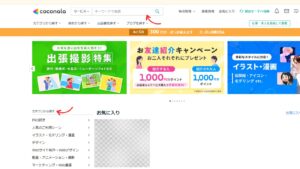
たとえば、SNSアイコンを作りたいなら検索窓に「アイコン イラスト」を入れてみましょう。
たくさんのイラストレーターの出品を見ることができます。
依頼をする際のチェック項目
ココナラで依頼をする際には、スムーズで満足のいく取引をするために、いくつかの注意点があります。
以下のポイントに気を付けると、安心してサービスを利用できます。
- 出品者の評価・レビューを確認
出品者のプロフィールページには、過去の依頼者からの評価やレビューが掲載されています。
これを確認することで、出品者の信頼性や実績を把握できます。
特に評価の高い出品者や良いレビューが多い場合はその方に安心して依頼できますね。
- 出品者のサービス内容を確認
出品ページにはサービス内容や購入時のお願いが書かれています。
サービスの範囲がどこまでなのか、追加料金の必要があるかなど隅々までよく読みましょう。
- 納期や料金の確認
納期について事前に確認しておきましょう。
特に、急ぎの案件や納期に制約がある場合は、出品者に直接確認することが重要です。
また、サービスの料金がパッケージに含まれるもの以外で追加費用がかかる場合もあるので、合計金額をしっかり確認してから依頼を確定しましょう。
- 著作権や利用権の確認
特にデザインや文章などを依頼する場合、完成物の著作権や商業利用に関する権利がどうなるのかを確認しておくことが大切です。
商用利用の場合、追加費用が発生する場合もありますので、あらかじめ出品者に確認しておきましょう。
- キャンセルやトラブル対応について確認
何か問題が起こった際、キャンセルや返金が可能かどうか、どのような手続きが必要かもチェックしておくと安心です。
ココナラではトラブル発生時にサポートが受けられることもありますが、キャンセルポリシーについては、出品者ごとに異なる場合があります。
見積り・カスタマイズの相談をしよう
先ほど記述したように、見積りをとっておいたほうがのちのトラブルが起こりにくくなるので、出品者にお願いしましょう。
出品ページを開き、右の「見積り・カスタマイズの相談をする」から進みましょう。
- 相談内容を入力して送信
- 出品者から届く提案を確認する
- 提案が気に入ったら購入する
のステップで進んでいきます。
ここでは依頼内容を明確に伝えましょう。
依頼内容が不十分だと、完成品が希望と違うものになってしまいます。
追加料金が発生するか確認も重要です。
納期、デザイン、仕上がりのイメージ、必要な細かい条件などを事前にしっかりと伝えましょう。
管理人は依頼の際にイラストの使用用途も伝えました。
出品者は当然ながら、自分の作品を大事にしていると思います。
その中で自分の意図しない作品の使われ方をすることは、気分の良いものではありません。
商用利用の有無などを伝えることで、出品者も安心してイラストを提供できると考えます。
出品者とのコミュニケーションを大切にしましょう。
質問への回答が遅かったり、やり取りがうまくいかない場合はトラブルにつながることがあります。最初の段階でコミュニケーションのスムーズさを確認することが望ましいです。
サービスを購入しよう
出品ページの「購入画面に進む」を選び、本格的な依頼に入ります。
クレジットカードなど支払い方法などを入力し、見積りの際に有料オプションが必要かの確認しているのでそちらも追加していきましょう。
出品者は見積りと購入内容を確認し、イラストを制作していきます。
納期までに「正式な納品」が送られてくるので、それを確認し再度変更点がなければそのまま完了となります。
評価をしよう
納品完了後、発注者・出品者ともにお互いに評価をつけます。
発注者は提供されたサービスの感想・評価を入力します。
評価コメントと5段階評価の一部(総合評価のみ)は公開されます。
出品者は購入者の全体評価(良かった点)、やりとりの評価(5段階)を入力します。全体評価(良かった点)は公開されます。
おすすめのイラストレーター
管理人は初めてココナラを利用したのですが、今回お願いしたのはこちらの方です!
シンプルで可愛い、似顔絵アイコン作ります *元デザイナーがおしゃれに可愛く仕上げます*
元グラフィックデザイナーのiroriro様です。
やりとりもスムーズで、とても丁寧な対応をしていただきました。
理想的なアイコンができてとっても満足しています!
まとめ
今回はココナラでイラストを依頼する方法についてご紹介してきましたが、いかがでしたか?
この記事は管理人が実際に利用した経験をもとに紹介しています。
プロにお願いすることで完成度の高いものが作れるので、ぜひ参考にしていただいてココナラで依頼に挑戦してみてくださいね。

![[商品価格に関しましては、リンクが作成された時点と現時点で情報が変更されている場合がございます。] [商品価格に関しましては、リンクが作成された時点と現時点で情報が変更されている場合がございます。]](https://hbb.afl.rakuten.co.jp/hgb/2c9fdd04.9b8c7de4.2c9fdd05.b525a74d/?me_id=1213310&item_id=20251632&pc=https%3A%2F%2Fthumbnail.image.rakuten.co.jp%2F%400_mall%2Fbook%2Fcabinet%2F9872%2F9784046049872.jpg%3F_ex%3D240x240&s=240x240&t=picttext)

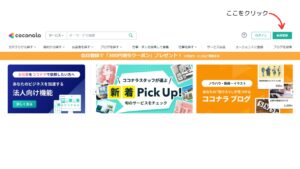
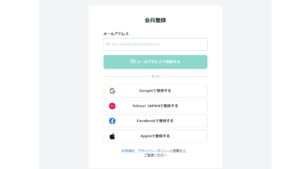
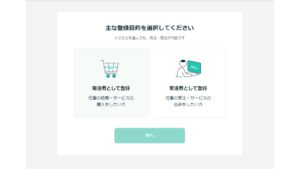

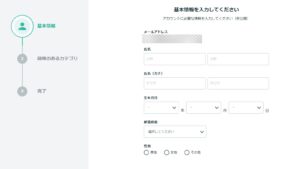
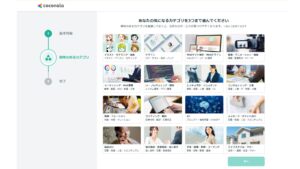



コメント